Ti, kteří nejsou obeznámeni s ekosystémem Applu, jsou vždy pobaveni trikem, kdy se pomocí inteligentních hodinek Apple Watch přihlásíte ke svému Macu. Také jsem už pár lidí vyděsil k smrti, když jsem je požádal, aby se nedotýkali mého Macu, aniž bych je při tom viděl. Očividně nevěděli o oznámení, které se zobrazilo na mém zápěstí, když otevírail můj počítač.
Může se však stát, že si vaše hodinky postaví hlavu a nechtějí při odemykání zařízení spolupracovat. Tato funkce Kontinuity je také velmi pohodlná, takže ji budete chtít dříve nebo později opravit. Zde je návod, jak to udělat.
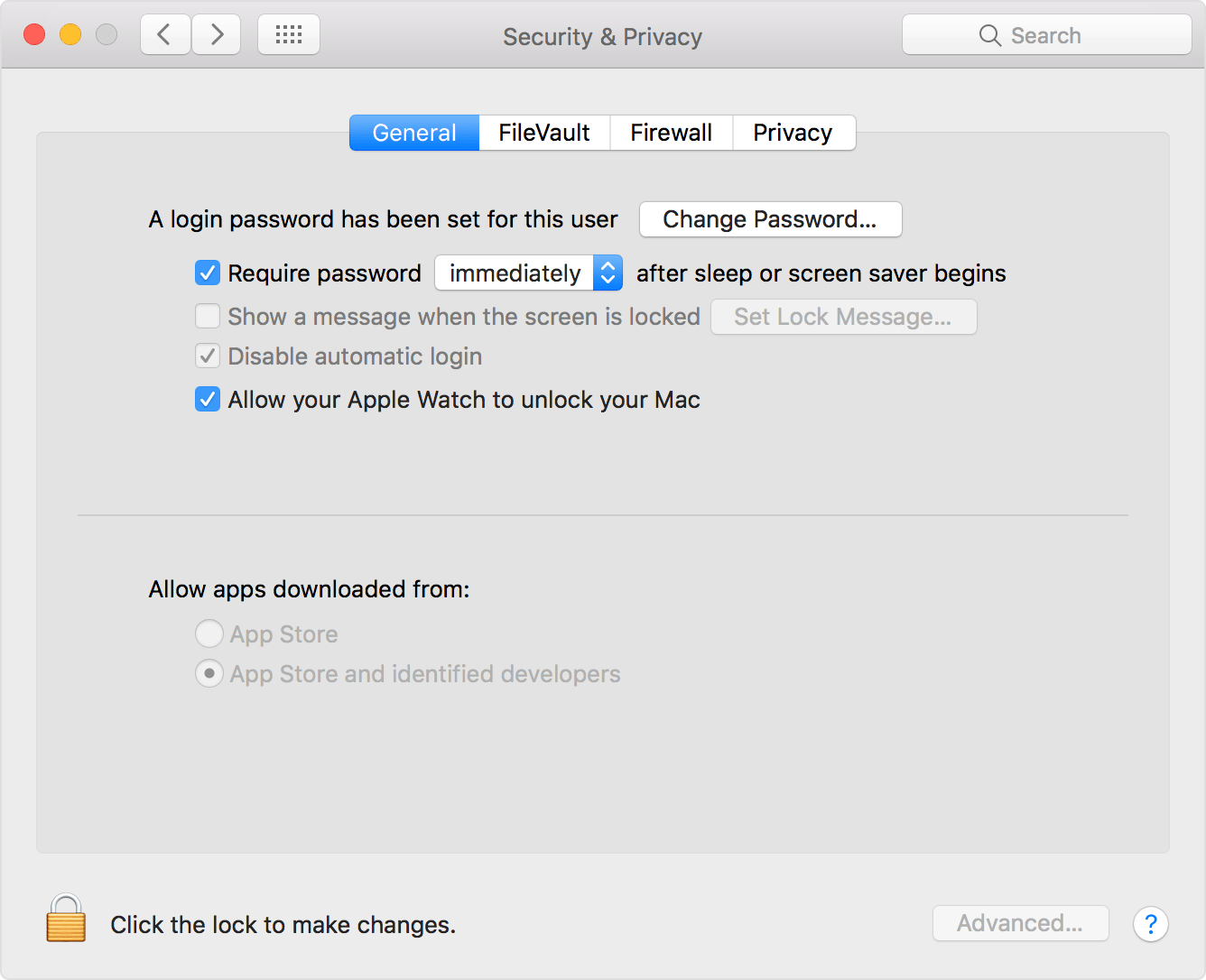
Nejprve byste měli zkontrolovat, zda je v Macu stále aktivní funkce Automatické odemykání. Při instalaci beta verze, aktualizaci nebo přechodu na nižší verzi se mohou funkce zamotat. Zkontrolujte tedy Systémové předvolby > Zabezpečení a soukromí a zde musí být povoleno „Povolit Apple Watch odemknout váš Mac“. Pokud tomu tak není, máte vyhráno, povolte tuto možnost a zkontrolujte, zda je problém vyřešený. Nezapomeňte, že vaše hodinky Apple Watch musejí být chráněny přístupovým kódem, aby tato možnost fungovala.
Pokud problém přetrvává, zkontrolujte bezdrátová připojení. Musíte se podívat na dvě nastavení: Bluetooth a Wi-Fi. Vzpomeňte si, co jsme napsali v článku o funkcích Kontinuity. Tato možnost funguje, pouze pokud jsou zapnuté funkce Wi-Fi a Bluetooth a obě zařízení jsou připojena ke stejné síti.
Tuto funkci nebudete zřejmě každodenně kontrolovat, dokud to v pořádku funguje. Změna těchto nastavení může způsobit potíže. Nejjednodušší způsob, jak tato připojení restartovat, je staré známé „vypnout a zapnout”. To učiníte tak, že aktivujete a deaktivujete letový režim na Apple Watch. Přejeďte tedy prstem ze spodní části displeje hodinek a vyberte ikonu letadla v dolní části seznamu. Na svém Macu byste také měli zakázat a znovu povolit Wi-Fi a Bluetooth, úplné restartování také nemůže nijak uškodit.
Pokud problém přetrvává, zrušte párování a znovu připojte Apple Watch k vašeho iPhonu, který je hlavním rozbočovačem pro připojení.

Jak odpojit zařízení:
- Při zrušení párování mějte hodinky Apple Watch a iPhone těsně u sebe
- Spusťte na svém iPhonu aplikaci Apple Watch
- Přejděte na panel Moje hodinky a klepněte na hodinky v horní části obrazovky
- Klepněte na ikonu informace vedle hodinek, u kterých chcete zrušit párování
- Klepněte na Zrušit párování Apple Watch
Potvrďte opětovným klepnutím. Možná bude nutné zadat heslo Apple ID, abyste deaktivovali Aktivační zámek. Před vymazáním veškerého obsahu a nastavení v Apple Watch vytvoří váš iPhone jejich zálohu, kterou můžete použít k obnovení hodinek. Po zrušení párování Apple Watch se zobrazí zpráva Spustit párování, která Apple Watch znovu připojí.





